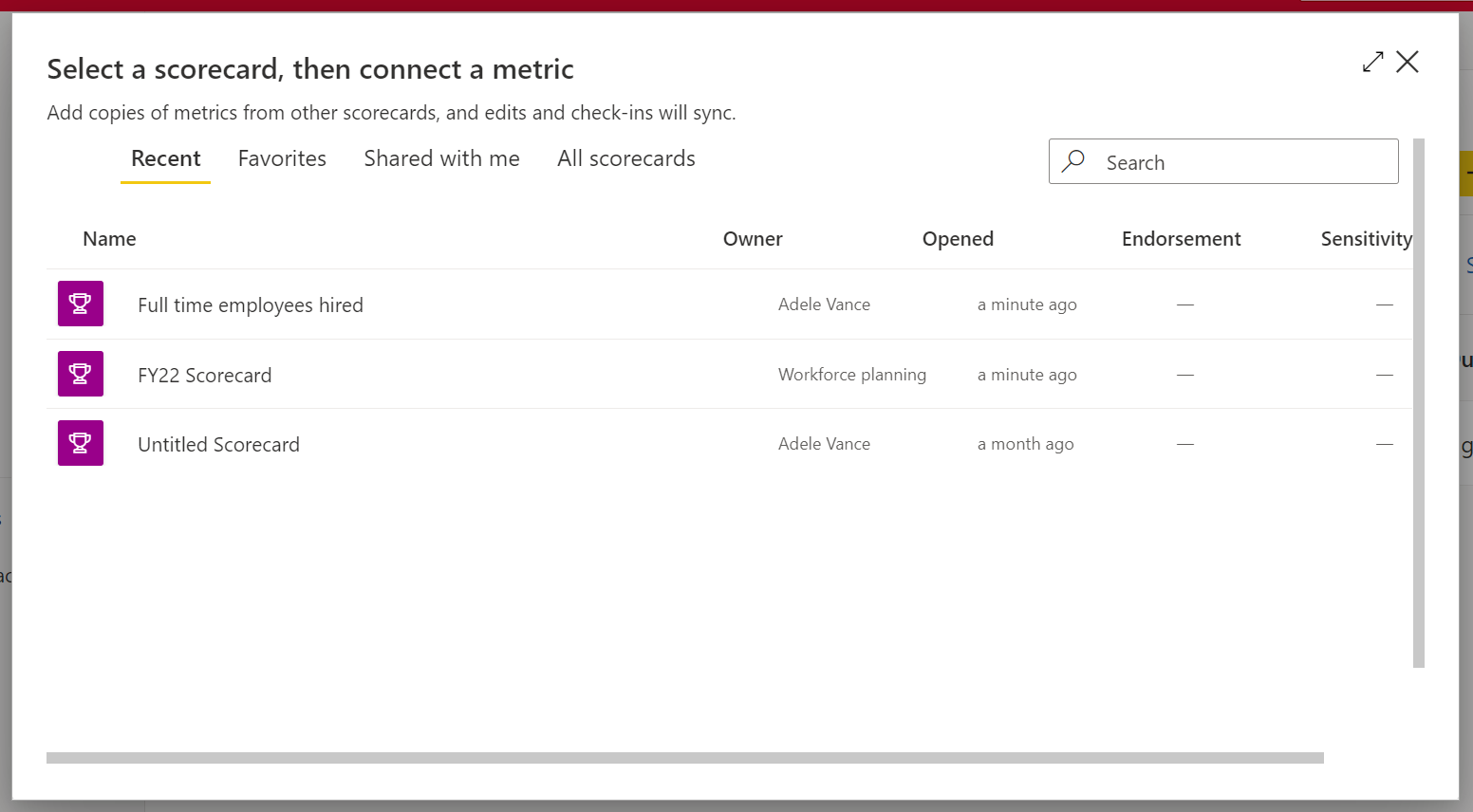Creación de métricas vinculadas en el servicio Power BI (versión preliminar)
SE APLICA A: Power BI Desktop
Servicio Power BI
Con las métricas vinculadas, puede mostrar la misma métrica en varios cuadros de mandos en varias áreas de trabajo. Todas las entradas, ediciones y actualizaciones se reflejan en todas las ubicaciones de métricas, por lo que no es necesario que cree métricas duplicadas para hacer seguimiento de un mismo contenido. Por ejemplo, en muchas organizaciones, el equipo directivo tiene un cuadro de mandos y cada departamento tiene su propio cuadro de mandos con métricas del equipo directivo, junto con otras métricas que son pertinentes para su departamento. Con esta característica, ahora puede vincular estas métricas a cualquier número de cuadros de mandos y hacer que se sincronicen automáticamente.
Si vincula varias métricas a la vez, las relaciones de elementos primarios y secundarios y el orden de las métricas del cuadro de mandos de origen se conservan en el cuadro de mandos de destino. Y puede usar la opción Establecer para todos para aplicar permisos a las métricas descendientes en el cuadro de mandos de origen, incluso si hay métricas vinculadas entre el elemento principal y los descendientes.
Permisos
Imagine que tiene acceso de compilación a un cuadro de mandos, lo que significa que puede crear contenido con los datos asociados al cuadro de mandos. Puede vincular las métricas de ese cuadro de mandos a cualquier cuadro de mandos al que tenga acceso de edición. Solo los usuarios que tienen acceso de visualización para la métrica de origen pueden ver la métrica vinculada.
Creación de una métrica vinculada
Abra un cuadro de mandos y seleccione Editar.
Seleccione el botón Nuevo.
Seleccione Vínculo a una métrica existente (versión preliminar).
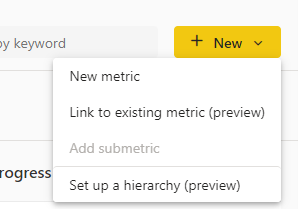
Seleccione el cuadro de mandos que contiene la métrica que quiere vincular de la lista proporcionada.
Seleccione las métricas que quiere incluir en este cuadro de mandos.
Seleccione Continuar. Las métricas vinculadas aparecen en este cuadro de mandos.
Entrada y edición de una métrica vinculada
Puede agregar entradas directamente desde la métrica vinculada si tiene permiso para realizar entradas en la métrica de origen. Las entradas se reflejan en todos los cuadros de mandos que contienen la métrica vinculada y la métrica de origen.
Solo puede hacer ediciones en la métrica de origen. Puede navegar de la métrica vinculada a la métrica de origen. Seleccione Ir a la métrica de origen en el menú de desbordamiento de la métrica vinculada.
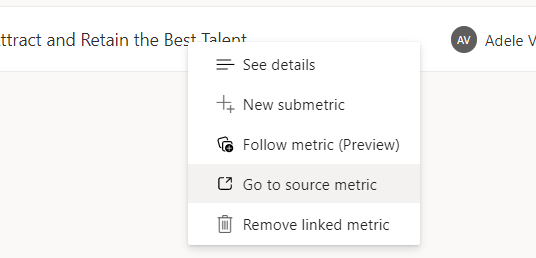
Las ediciones se reflejan en todos los cuadros de mandos que contienen la métrica vinculada.
Detalles de la métrica vinculada
Puede ver el nombre y el vínculo al cuadro de mandos de origen en el panel Detalles.
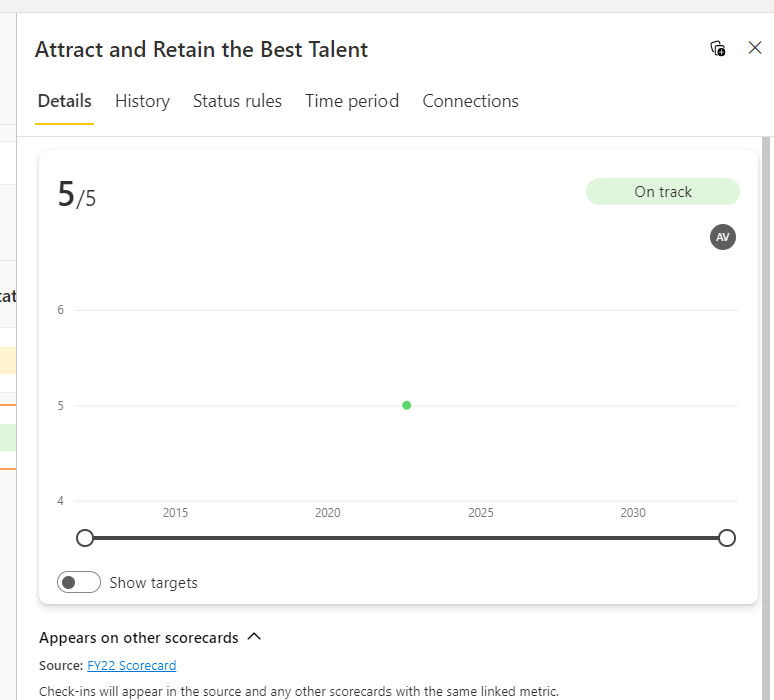
También puede ver esta información en el panel Conexiones.
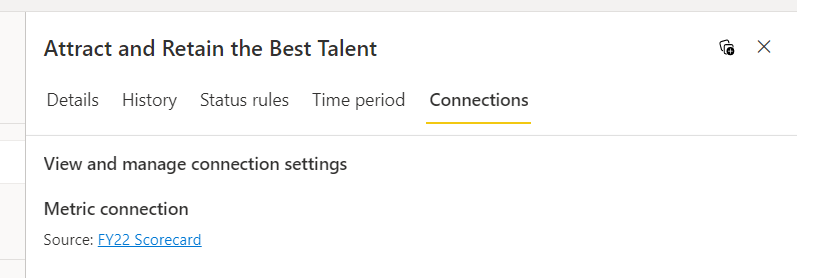
Consideraciones sobre las métricas vinculadas
Métricas vinculadas y jerarquías
Si filtra el cuadro de mandos en función de una jerarquía, no se filtran las métricas vinculadas. Siguen mostrando su valor original. No se permiten entradas a las métricas vinculadas en un cuadro de mandos secundario de una jerarquía.
Métricas vinculadas y consolidados
Si vincula una métrica consolidada en otro cuadro de mandos, seguirá mostrando el valor calculado del cuadro de mandos de origen y no considerará ninguna métrica secundaria en el cuadro de mandos de destino. Además, si una métrica vinculada es el elemento secundario de una métrica consolidada, no se incluye en el cálculo del elemento primario.
Contenido relacionado
- Introducción a las métricas en Power BI
- Creación de cuadros de mandos y métricas manuales en Power BI
- Creación de métricas conectadas en Power BI
¿Tiene más preguntas? Pruebe la Comunidad de Power BI.
Comentarios
Próximamente: A lo largo de 2024 iremos eliminando gradualmente GitHub Issues como mecanismo de comentarios sobre el contenido y lo sustituiremos por un nuevo sistema de comentarios. Para más información, vea: https://aka.ms/ContentUserFeedback.
Enviar y ver comentarios de